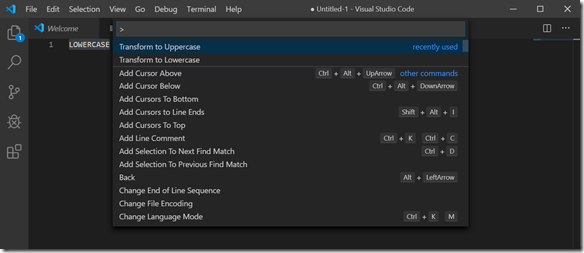Wenn ich “code”, nehme ich dazu fast nur noch Visual Studio Code und in seltenen Fällen auch Notepad++. In Visual Studio Code ist mir aufgefallen, dass eine Konvertierung von Textblöcken in Groß- oder Kleinschreibung nicht ohne weiteres funktioniert. Eine in Visual Studio Code immer sehr gute Idee, wenn man eine Funktion sucht, ist der Aufruf der Behelfs Palette (command palette) mit CTRL+SHIFT+P und dort die Eingabe des Suchbegriffs wie z.B. transform.
Trotzdem wollte ich zusätzlich einen Shortcut damit belegen, Möglich ist das in den Einstellungen für die Shortcuts (oder Tastenabkürzungen) unter Manage/ Keyboard Shortcuts. Manage ist unten links als “Zahnrad”, analog zu Windows 10 im Editor zu finden. In dem nun sich öffnenden Dialog kann man nach entsprechen Funktionen und damit verknüpften Shortcuts suchen. In der folgenden Abbildung habe ich das Wort transform eingegeben.
Unter Keybinding sind hier keine Shortcuts zu sehen, können aber entsprechend definiert werden. Will man nun einen Shortcut definieren, genügt ein Klick auf das vor dem jeweiligen Command (Befehl) erscheinende Plus und ein Dialog zur Belegung öffnet sich. Die Idee, eine Kovertierung auf kleine Buchstaben mit STRG+SHIFT+L und große Buchstaben STRG+SHIFT+U zu ermöglichen, was der Belegung in Visual Studio entspricht, stellte sich als schlechte Idee heraus da diese Kombination schon belegt ist.
Auch die in Notepad++ vorgegebene Kombination aus STRG + L war ebenfalls nicht möglich und so habe ich mich für die folgenden Kombinationen entschieden.
- Lowercase = STRG+ALT+L
- Uppercase = STRG+ALT+U
- Title Case = STRG+ALT+T
Für Coder die generell die gleiche Belegung wie Visual Studio verwenden wollen, sei hier noch auf die Extension Visual Studio Keymap aus dem Marketplace hingewiesen oder auch die Möglichkeit Notepad++ Mappings zu verwenden.
Ich will es aber erstmal bei meinen Shortcuts belassen.
Happy Coding, b!